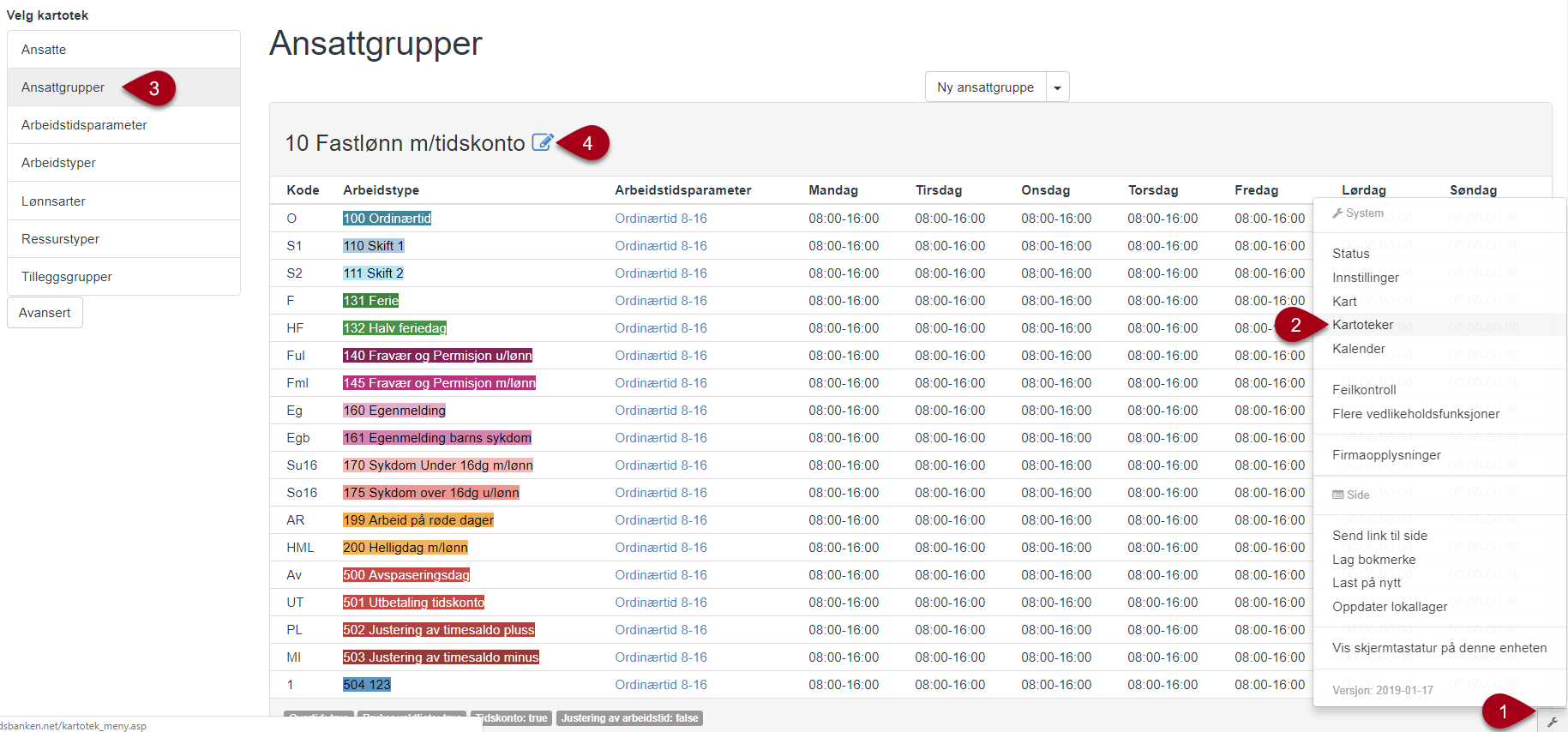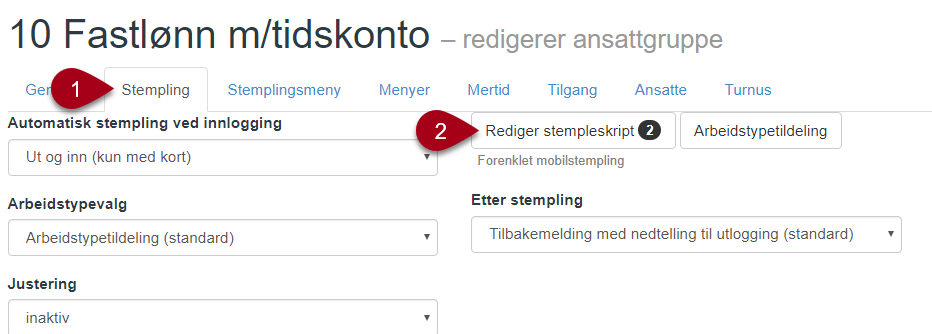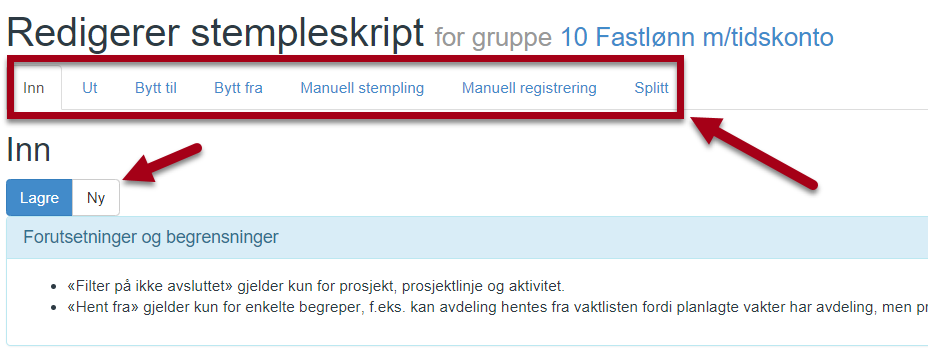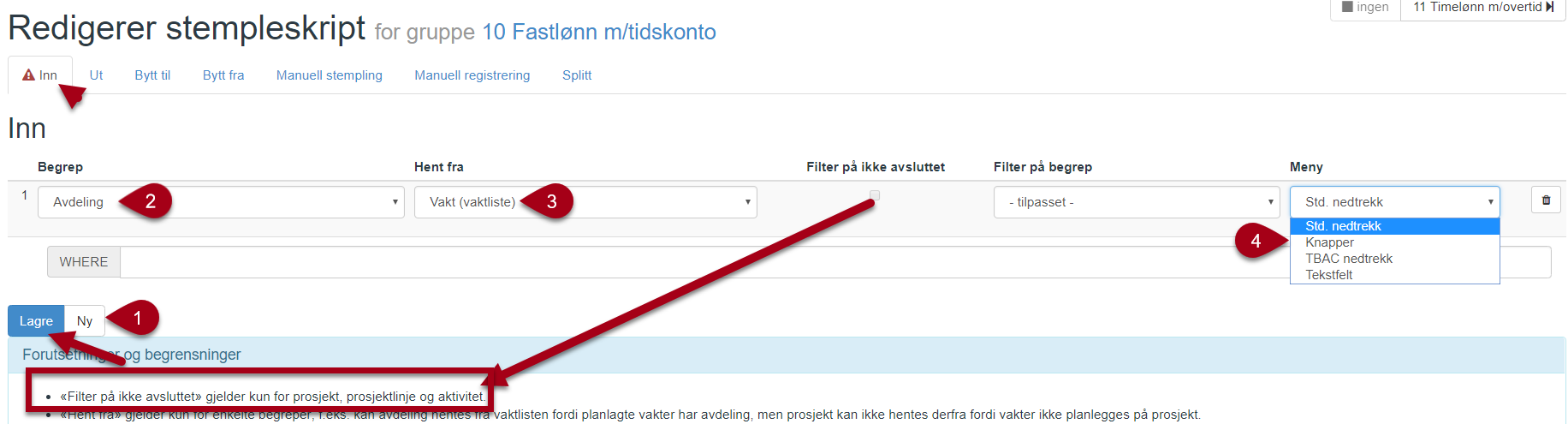Slik setter man opp et stemplescript
Stempleskriptet i Tidsbanken styrer hvilke steg eller begreper de ansatte må ta stilling til ved innstemplig, utstempling, eller ved bytting av arbeidstype. Stempleskriptet stilles inn i ansattgruppene.
Oppsett av stempleskript
Stempleskriptet settes opp pr. ansattgruppe. Du må derfor inn på en gitt ansattgruppe for å gjøre endringer.
Når man kommer inn i ansattegruppen må man velge fanen Stempling, og deretter klikke på Rediger Stempleskript.
Når du redigerer stempleskriptet, kan du opprette nye handlinger for hver hendelse i stemplingsprosessen.
Øverst i menyen velger du hvilke hendelse du vil legge til et valg for.
Hvis du f.eks. ønsker å legge til et valg ved utstempling, klikker du først på "ut" og velger så "ny".
I dette eksempelet ønsker jeg å legge til at de ansatte må velge avdeling når de stempler inn.
1. Øverst, velger jeg at jeg vil jobbe med "inn" delen av stemplingen.
2. Videre velger jeg "avdeling" under begrep.
3. Jeg ønsker at primærvalget skal hentes fra vaktlisten.
De ansatte vil da få opp den avdelingen definert i vaktlisten som sitt førstevalg.
Det er også mulig å velge at førstevalget på avdeling skal hentes fra ansattkortet til den ansatte.
Merk at alternativet "filter på ikke avsluttet" kun gjelder for stempling opp mot prosjekt, prosjektlinjer og aktiviteter.
4. Til slutt velger jeg hvordan de forskjellige valgene skal presenteres for den ansatte.
Dette kan være en nedtrekksmeny, eller forskjellige knapper.
Sistnevnte er ofte nyttig på en stempleskjerm, og i situasjoner der det ikke er så mange valgbare alternativer.
Ulike begrep man må ta stilling til blir forklart i tabellen under:
Begrep
| Arbeidstype | Ansatt definerer typen arbeid vedkommende arbeider på |
| Hovedavdeling | Ansatt velger hovedavdelingene vedkommende skal føre timer mot |
| Avdeling | Ansatt velger avdelingen timene skal føres mot |
| Prosjekt | Ansatt må velge prosjekt / ordre |
| Prosjektlinje | Ansatt må velge prosjektlinje / delordre |
| Aktivitet | Ansatt må velge aktivitet |
| Element 1 | |
| Element 2 | |
| Notat | Ansatt kan skrive ett notat til stemplingen sin |
Rekkefølgen valgene settes opp i blir lik rekkefølgen den ansatte må følge ved stempling.
Du definerer selv hvorfra Tidsbanken skal hente for eksempel avdeling eller prosjekt.
| Vakt (bemanningsplan) | For eksempel avdeling kan hentes fra bemanningsplanen |
| Cookie | Avdelingen hentes fra cookie/informasjonskapsel på maskinen |
| Ansatt (kun gyldig for avd / pro) | Avdeling eller prosjekt hentes fra ansattkortet |
Meny
| Std. nedtrekk | Vanlig nedtrekksmeny slik man ofte møter på internett |
| Knapper | Knapper som er mulig å trykke på (egner seg godt for touch skjermer) |
| TBAC nedtrekk | Tekstfelt som vises forslag etterhvert som man skriver |
| Tekstfelt | Vanlig tekstfelt |
Et større eksempel
Ole arbeider i en bedrift som skal begynne å stemple på arbeidstype, prosjekt og aktivitet. Ole bytter mellom ulike prosjekter flere ganger hver dag. Det er viktig for bedriften å se hvilken avdeling de ansatte arbeider på til enhver tid. Administrator går da til Oles ansattgruppe, og finner frem til oppsett av stemplescript. Her velger administrator å hente frem fire linjer ("begreper") med valg til stempling som Ole skal knytte timene sine opp mot.
Administrator velger å hake av for "Prosjekt" under "filter på begrep". Dette gjør slik at det bare er mulig å velge aktiviteter som ligger under det allerede valgte prosjektet, samt at avdelingen hentes fra det valgte prosjektet. Da bedriften har mange prosjekter (over 20-flere hundre), velger administrator å benytte en søkbar nedtrekksmeny på prosjektvalg. denne heter TBAC Nedtrekk. Da det bare er få aktiviteter under hvert prosjekt, og få avdelinger, velges knapper som stemplingsmeny her.
Ole bytter mellom ulike prosjekter gjennom dagen. Derfor settes oppsettet likt opp under "Bytt til" som under "Inn". For at Ole skal kunne lage et notat etter å ha arbeidet på et prosjekt, settes det tilsvarende inn en linje med "Notat" både for "Bytt fra" og "Ut".
Tilbake til oppsettveiviseren!
Er du nysgjerrig på hvordan Tidsbanken kan hjelpe din bedrift?
Ta kontakt med oss i dag for å høre hvordan vi kan hjelpe deg